Photoshop打造彩色折叠光束技巧
摘要:介绍一种比较快捷的彩色光束制作方法。同样也是按段来制作,只是制作之前,我们先把整个光束的颜色用渐变拉出来,边角部分的高光直接复制色块,并设置...
介绍一种比较快捷的彩色光束制作方法。同样也是按段来制作,只是制作之前,我们先把整个光束的颜色用渐变拉出来,边角部分的高光直接复制色块,并设置好不透明度即可。
最终效果

<点小图查看大图>
1、新建一个1024 * 768像素的文件,背景填充黑色,效果如下图。
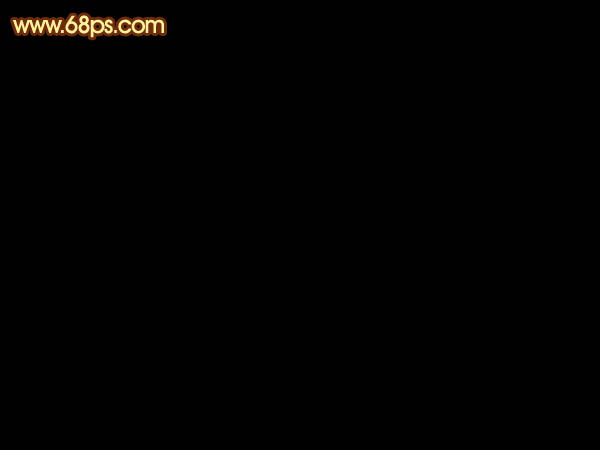
<图1>
2、先来制作光束的第一段,需要完成的效果如下图。
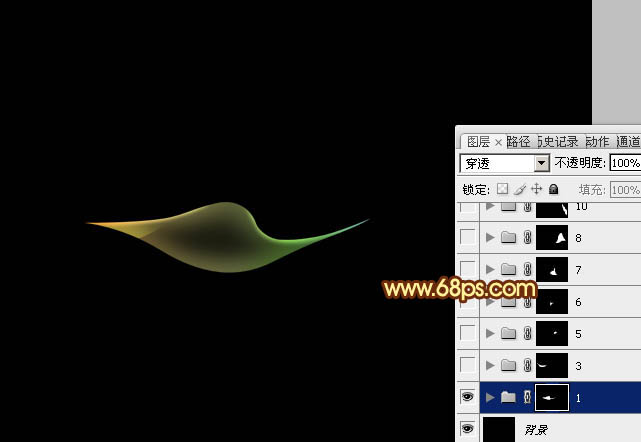
<图2>
3、新建一个组,用钢笔勾出下图所示的选区,给组添加图层蒙版。
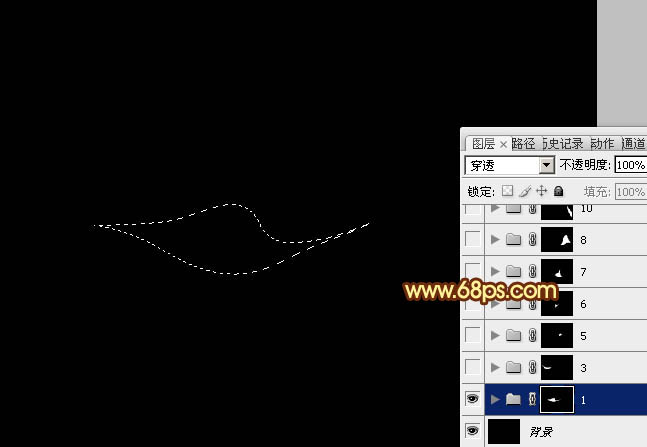
<图3>
4、在组里新建一个图层,选择渐变工具,颜色设置如图4,然后由左至右拉出线性渐变,确定后把图层不透明度改为:10%,效果如图5。
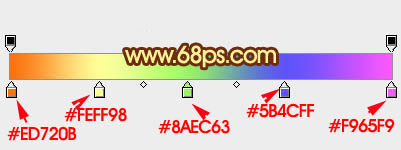
<图4>
相关教程:
Photoshop绘制紫色梦幻飘逸的光束技巧
Photoshop制作彩色五角星光束教程
Photoshop打造青色柔美的烟雾光束教程
Photoshop绘制轻柔的单色光束教程
【Photoshop打造彩色折叠光束技巧】相关文章:
上一篇:
PS制作金属质感按钮教程
下一篇:
PS鼠绘质感开关图标
